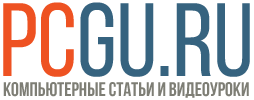Как подключить компьютер к Wi-Fi?
Содержание
Когда вы принесли ваш компьютер или ноутбук домой, следующим по важности шагом будет подключить его к Wi-Fi сети. Ведь, и правда, какая сейчас жизнь без интернета? Но, как это сделать?
Во-первых, давайте скажем пару слов о том, что такое Wi-Fi. Wi-Fi это беспроводной стандарт (принцип) передачи данных. По сути, это радиоканал. А значит, должно быть устройство-передатчик. Так вот, первое, чтобы подключить компьютер к Wi-Fi у вас должен быть роутер — то самое устройство-передатчик. Если роутер есть, его нужно настроить. Часто это делает интернет-провайдеры, подключая клиента к своей сети. В другой статье уже обсуждалось, как узнать IP адрес роутера и зайти в его настройки.
Во-вторых, раз Wi-Fi это радиосигнал, нужен не только передатчик, но и приемник. В большинстве ноутбуков, понятное дело, уже установлена Wi-Fi карта. Но, в системном блоке она присутствует далеко не всегда. Если вы уверены, что в вашем системном блоке Wi-Fi карта установлена, убедиться в этом можно зайдя в Мой компьютер — Свойства — Диспетчер устройств и выбрав «Сетевые адаптеры». Если карта показывается, но все-равно не работает, нажмите на ней правой кнопкой и выберите пункт «Задействовать».
В-третьих, неважно, ноутбук у вас или компьютер, в этом меню Wi-Fi карта может не отображаться из-за отсутствия драйверов. Если в ваш системный блок установили такую карту, скорее всего с ней идет диск с драйверами, которые нужно установить.
В-четвертых, в ноутбуках Wi-Fi ради экономии энергии отключается специальными комбинациями клавиш. На всех ноутбуках эти комбинации разные, но их объединяет нарисованный значок сети Wi-Fi. Часто эту клавишу нужно нажать вместе с нажатой клавишей Fn.
Итак, есть 4 действия, которые могли бы препятствовать подключению компьютера к Wi-Fi. Но, чтобы не запутать вас, в большинстве случае это все уже проделали до вас сборщики компьютера или производитель ноутбуков. Зачастую нужно лишь нажать комбинацию клавши для включения Wi-Fi.
Как подключить компьютер к Wi-Fi в Windows 7
В панели задач, внизу справа нажмите значок напоминающий лесенку.
У вас откроется окно со списком сетей, к которым можно подключиться. Выберите название вашей сети и нажмите «Подключиться».
Если нужно введите пароль.
Все вы подключили компьютер к Wi-Fi. Узнать имя сети и пароль можно у человека, который настроил вам Wi-Fi роутер.
Как подключить компьютер к Wi-Fi в Windows 10
Принцип тот же, что и в Windows 7, только интерфейс немного отличается. Нажимаем значок с изображением монитора в панели задач.
Видим список сетей, к которым можно подключиться.
Выбираем нужную сеть, нажимаем «Подключиться», вводим пароль и нажимаем «Далее».
Если пароль введен правильно, произойдет подключение.
Если у вас остались вопросы по поводу того, как подключить компьютер к Wi-Fi, пожалуйста, оставляйте их в комментариях или группах в социальных сетях.